Procreate สามารถใช้งานร่วมกับ Apple Pencil Pro ได้แล้ว และทางทีมงานจะมาสอนวิธี ตั้งค่าฟีเจอร์การบีบ Apple Pencil Pro ใน Procreate จะมีขั้นตอนอย่างไรบ้าง เชิญชมบทความนี้ได้เลย
วิธีตั้งค่าการบีบ Apple Pencil Pro ใน Procreate
แต่ก่อนที่จะไปชมขั้นตอนการตั้งค่าการบีบ (Squeeze) ของ Apple Pencil Pro ใน Procreate ผู้ใช้จะต้องอัปเดต Procreate เวอร์ชัน 5.3.10 และ iPadOS 16.3 ก่อนจึงจะสามารถใช้งานได้

สำหรับฟีเจอร์ การบีบ (Squeeze) เป็นฟีเจอร์ที่เมื่อเราบีบตรงปลายปากกา จะช่วยให้ผู้ใช้สามารถสลับเปลี่ยนเครื่องมือต่าง ๆ ได้อย่างรวดเร็ว เช่น บีบเพื่อเปลี่ยนจากปากกา ไปใช้จานสี ในแอปติดเครื่องอย่างเช่น แอปโน๊ต

ฟีเจอร์การบีบใน Procreate เมื่อบีบจะสามารถตั้งค่าคำสั่งได้หลายแบบ ได้แก่
- บีบเพื่อเปลี่ยนเป็น “หลอดดูดสี”
- บีบเพื่อจะเปลี่ยนเป็น “QuickShape”
- บีบเพื่อจะเปลี่ยนเป็น “QuickMenu”
- บีบเพื่อที่จะ “เลือกเลเยอร์”

สำหรับฟีเจอร์บีบ ของ Apple Pencil Pro เทียบเท่ากับปุ่ม Action ของ iPhone 15 Pro เลยก็ว่าได้ อีกทั้งยังสามารถปรับเปลี่ยนคำสั่งเองได้ ทำให้มีความสะดวกในการทำงานมากยิ่งขึ้น
ขั้นตอนการตั้งค่าการบีบ Apple Pencil Pro ใน Procreate
กดไปที่ เครื่องหมาย “ประเเจ” > กดไปที่ “ควบคุมท่าทาง”
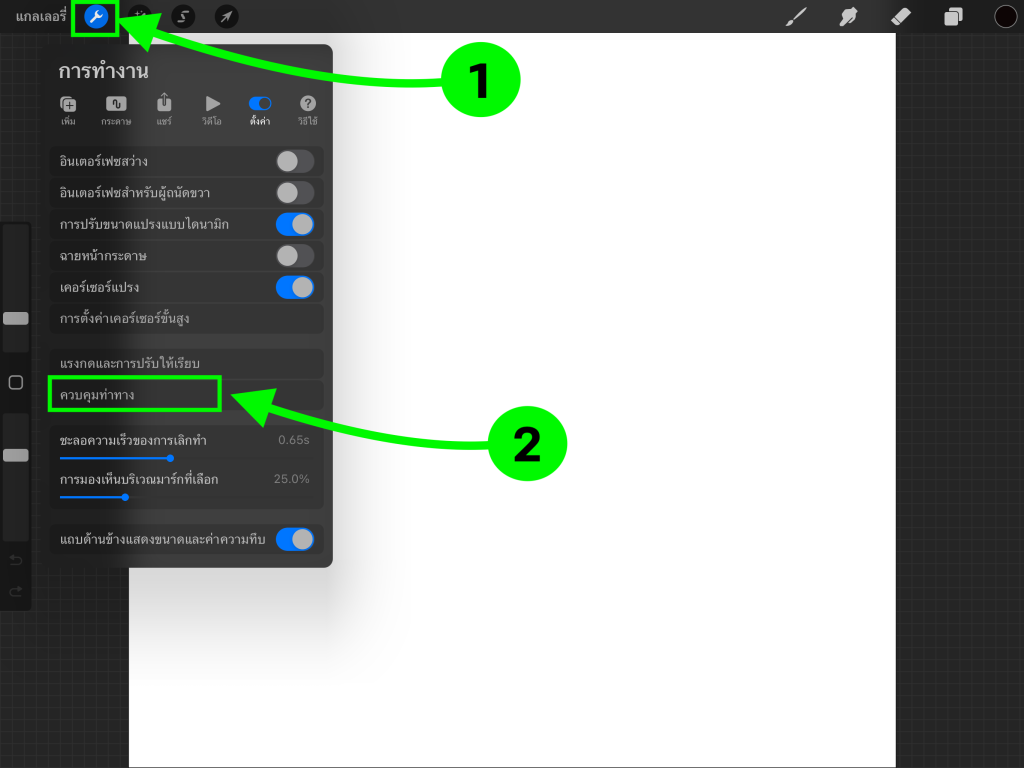
จากนั้นเลือกคำสั่งที่เราต้องการ และกดเลือกไปที่ “บีบ Apple Pencil”
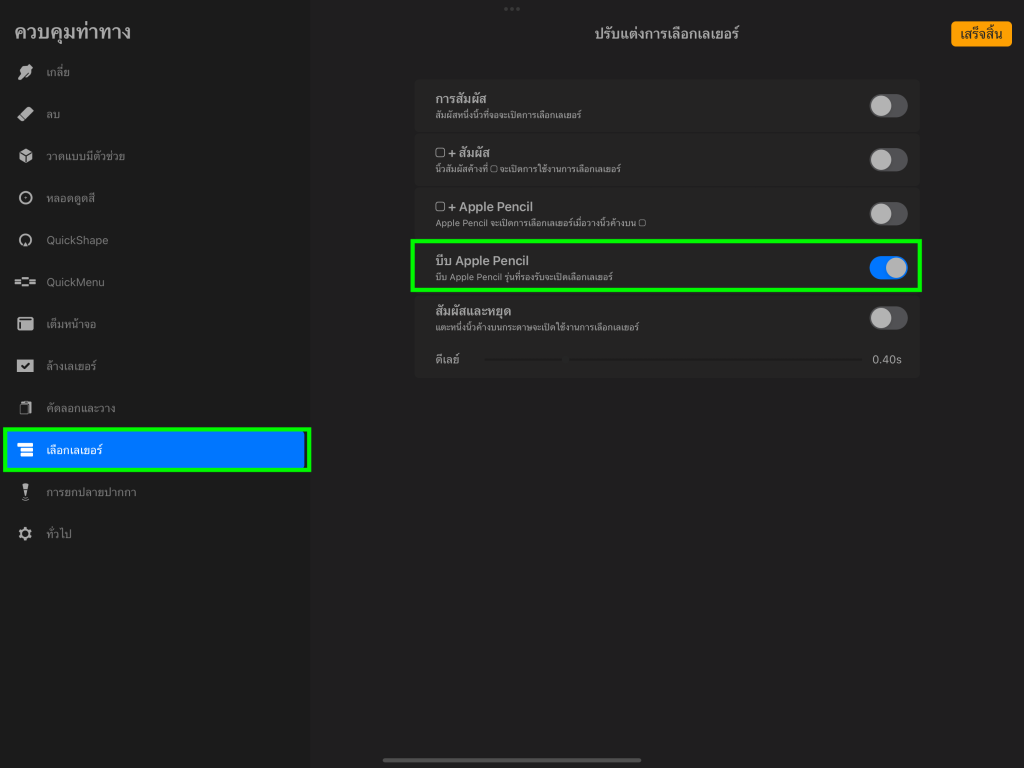
เพียงเท่านี้เราก็สามารถใช้งานฟีเจอร์ การบีบ (Squeeze) บน Apple Pencil Pro ได้แล้ว โดย iPad รุ่นที่สามารถใช้งานร่วมกับ Apple Pencil Pro ได้แก่ iPad Pro รุ่น 11” และ 13” (ชิป M4) และ iPad Air รุ่น 11” และ 13” (ชิป M2) รุ่นใหม่ ที่มาพร้อมกับฟีเจอร์เด่น ๆ เลยคือ บีบ สั่น หมุน สามารถใช้งานกับ iPadOS 17.5 หรือใหม่กว่า
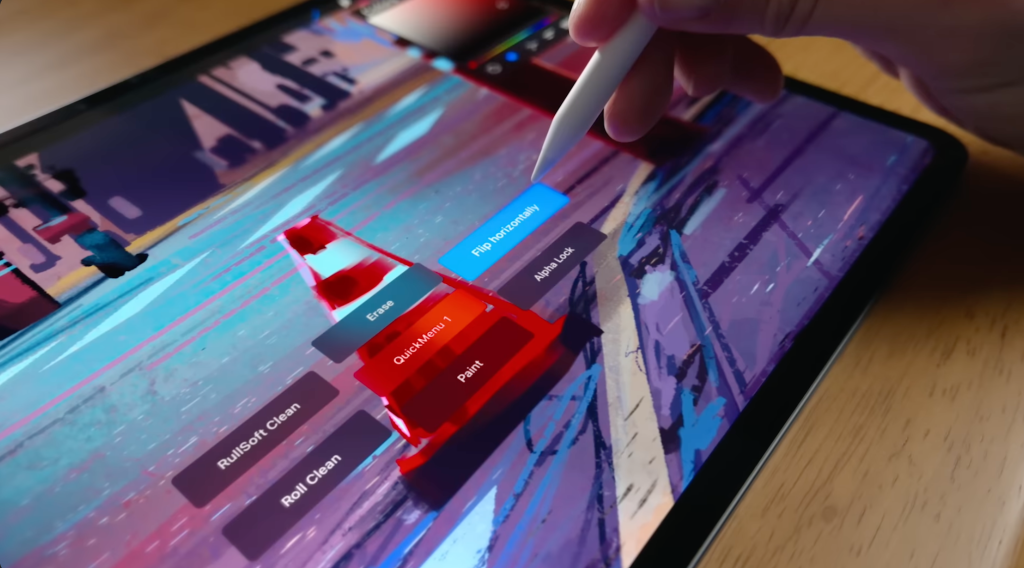
บทความเพิ่มเติมเกี่ยวกับ Apple Pencil
- มาทำความรู้จัก Apple Pencil กันเถอะ
- Apple Pencil แต่ละรุ่น ใช้งานกับ iPad รุ่นไหนได้บ้าง?
- เปรียบเทียบ Apple Pencil ทั้งหมด 4 รุ่น!
- รวม 20+ ทริค Apple Pencil (อัปเดต 2024)
- 16 วิธีแก้อาการ Apple Pencil แลค หน่วง ช้า
- วิธีเช็ค Serial Number ของ Apple Pencil ง่าย ๆ ใน 2 นาที
- เผยภาพกล่อง Apple Pencil Pro มีลวดลายถึง 5 แบบ!
- เปิดตัว Apple Pencil Pro มาพร้อมฟีเจอร์ Haptic Feedback
- เปิดตัว Apple Pencil ใหม่ใช้พอร์ต USB-C

